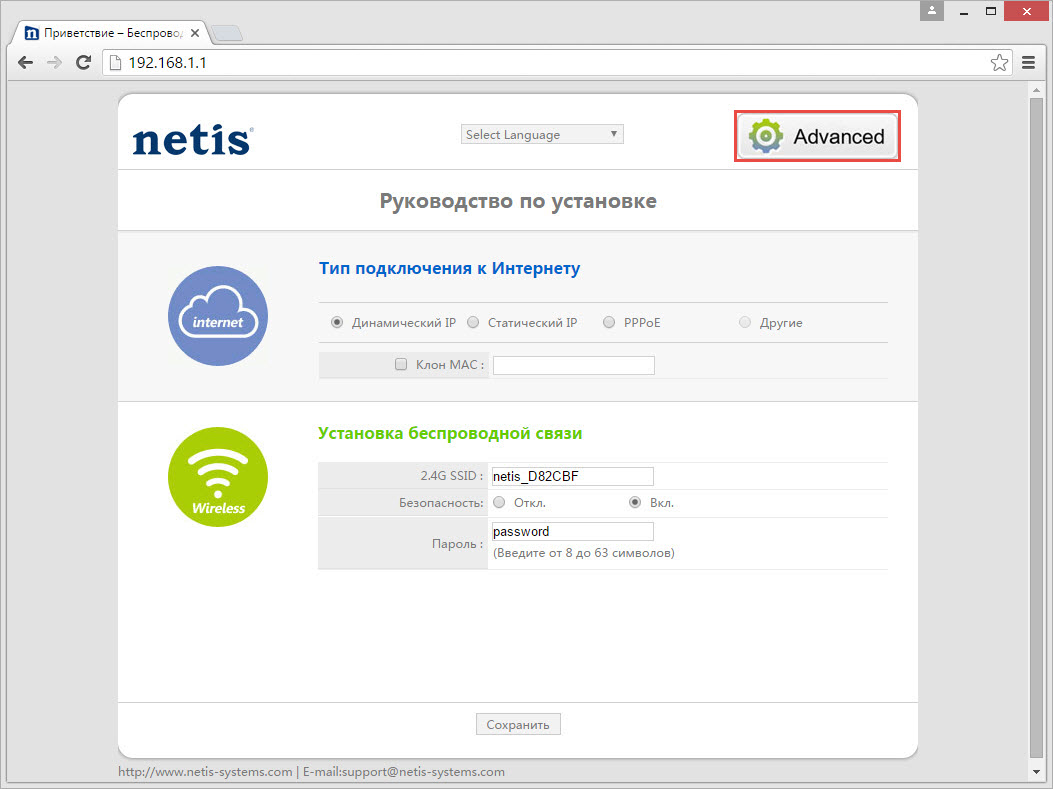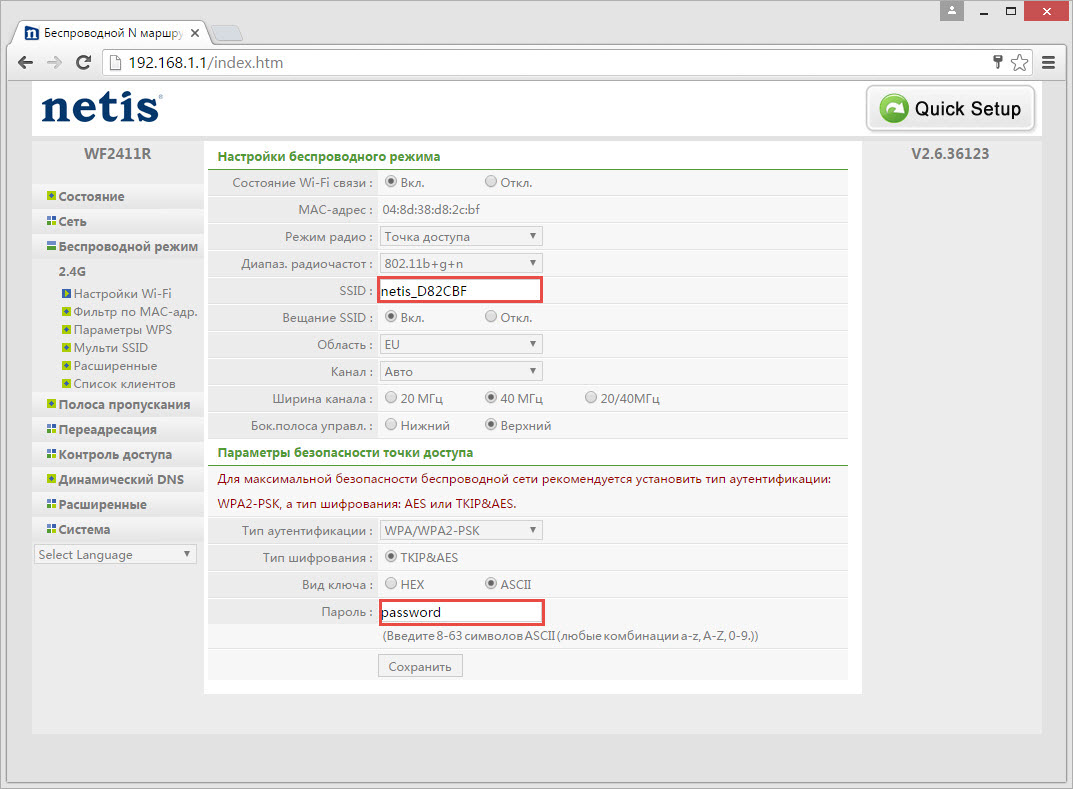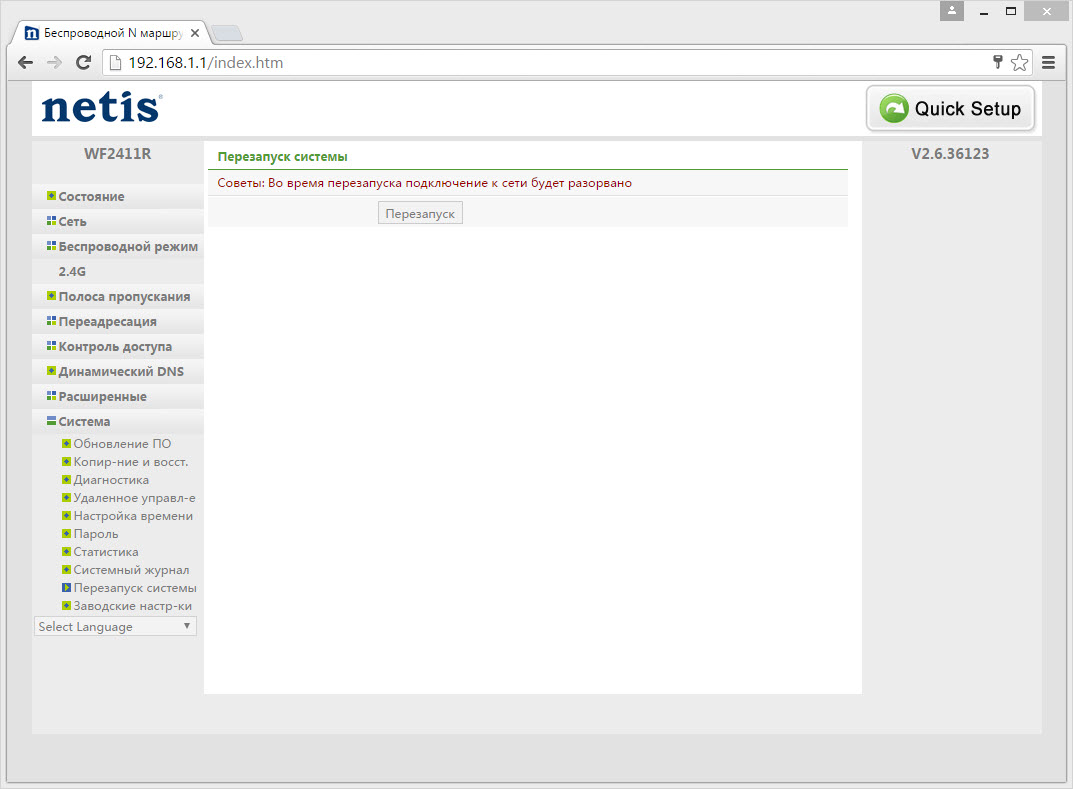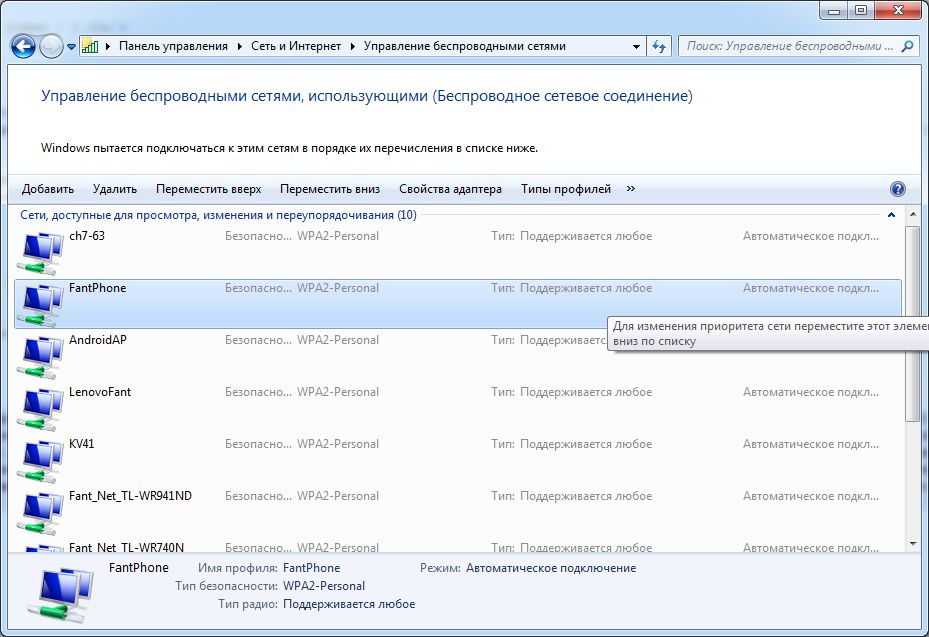- Список рубрик
- Теги этой статьи
- Новые статьи на сайте
- Самые популярные статьи
- Последние новости
Роутер Netis, как поменять пароль на WiFi
Бывает такое, что пароль от вашей WiFi сети узнали соседи или, что ещё хуже, совершенно посторонние люди. Если это так, то существует три отрицательных момента при этой ситуации, я расскажу немного о каждом из них.
- Первый момент - может падать скорость вашего интернета ведь канал данных не резиновый и существует физическое ограничение в суммарной пропускной скорости интернета от провайдера. Представьте, что будет, если гипотетический "сосед" запустит на своём ПК скачивание HD фильмоыв через Torrent, или ещё хуже, их раздачу 24/7. Вполне вероятно, что он может занять всю скорость вашего интернета и в таком случае у вас на ПК даже странички обычных сайтов будут открываться медленно и с большими задержками, а про просмотр видео на YouTube в хорошем качестве, например в HD 720p и выше, вообще и речи быть не может - будет всё тормозить и вы будете только ждать загрузку видео наблюдая "часики".
- Второй момент - страдает защищённость ваших домашних компьютеров и устройств так как гипотетический "сосед" получает IP адрес на своём устройстве, который считается внутренним для вашей домашней сети и он может без труда подключаться к вашим ПК или сканировать их на открытые порты и т.д.
- Третий момент - если гипотетический "сосед" надумает совершить какие-то незаконные действия, то скорее всего он оставит в сети "отпечатки пальцев" при совершении своих преступлений, такими "отпечатками пальцев" является IP адрес вашего роутера (внешний IP адрес получаемый от провайдера), а следовательно, подозрение за эти действия в первую очередь упадут на вас как на владельца интернет подключения.
Я рекомендую всегда устанавливать надёжные и сложные пароли на беспроводную сеть WiFi для защиты беспроводной сети, что бы к ней кроме вас и ваших домочадцев никто не смог подключится. Делать это нужно сразу же после установки и первичной настройки роутера, как только вы его приобрели и установили в работу. Иногда, этот пароль необходимо сменить. Как это сделать на роутере Netis будет описано ниже. Модель роутера может отличаться от моей, например, Netis WF2411R, но процедура смены WiFi пароля практически мало чем отличается. Итак, начнём.
Для начала Вам необходимо сделать следующее:
- Удостовериться в том, что роутер включен в сеть и на него подаётся электропитание;
- Подключить Ethernet кабель вашего провайдера к WAN порту роутера (обычно этот порт выделен другим цветом);
- Подключить Ваш компьютер Ethernet кабелем к свободному LAN порту роутера (их на роутере обычно 4).
Если Вы знаете пароль от WiFi или беспроводное соединение WiFi у вас уже установлено и работает, то третий пункт не критичный, можно не подключать ПК Ethernet кабелем к свободному LAN порту роутера, а работать с роутером через WiFi соединение.
Теперь заходим в настройки роутера Netis. Для этого открываем любой браузер (обычно Google Chrome, Opera, Firefox и т.д.), и вводим в адресной строке адрес нашего роутера: http://netis.cc, или же 192.168.1.1. Если у Вас на роутере установлен Ваш пароль на доступ к настройкам, а не тот, что был "по умолчанию" прописан на заводе, то нужно будет указать его. Если же Вы не помните пароля для входа в настройки, то скорее всего он у вас "по умолчанию" и он указан на наклейке снизу корпуса роутера. Обычно это: логин - netis, пароль - password.
Как только вы войдёте в настройки роутера, вы увидите в верхней части кнопку Advanced. Нажмите её, чтобы перейти к расширенным настройкам.
Далее необходимо перейти на вкладку «Беспроводной режим». Если у Вас двухдиапазонный роутер на 2.4G и 5G, то нужно выбрать необходимый диапазон беспроводной сети, 2.4G или 5G. У меня роутер всего для 2.4G, я выбираю «Беспроводной режим / 2.4G».
В настройках Тип аутентификации рекомендую выбрать параметр WPA2-PSK. А в поле Пароль необходимо указать пароль, который Вы хотите установить на свою WiFi сеть. Пароль должен быть как минимум из 8 символов, желательно из цифр или латинских букв. Для сохранения настроек и пароля нажмите на кнопку «Сохранить».
Теперь необходимо перезагрузить роутер. Для этого надо зайти в раздел «Система» и далее выбрать пункт «Перезапуск системы». Подтвердите перезапуск системы нажатием кнопки, нажав «Перезагрузить».
Роутер перезагрузится и все указанные настройки будут сохранены в памяти роутера. Во время перезагрузки все устройства которые были подключены к роутеру по Wi-Fi и по кабелю будут временно отключены. Соединение по кабелю восстановится автоматически после перезагрузки роутера. А вот соединение по WiFi может и не восстановиться автоматически если вы изменили пароль или же название SSID сети или же тип шифрования. В этом случае Вам нужно будет подключиться к Wi-Fi заново используя новый пароль, который Вы прописали в настройках WiFi роутера. Если же Вы сменили только пароль, а имя сети не меняли, то Windows может выдать ошибку "Windows не удалось подключится к...", или "Параметры сети сохраненные...". В этом случае надо в настройках Windows отобразить «Управление беспроводными сетями» и удалить запомненные данные об этой WiFi сети, тем самым стёр старый пароль с памяти ПК, а в Windows 8 и Windows 10 необходимо выполнить «забыть сеть».
Теперь можете производить поиск доступных WiFi сетей и подключаться к своей сети указав Ваш новый пароль, который был указан в настройках роутера. Всё, смена пароля на WiFi была произведена! Всё легко и просто.
Теги этой статьи
Launch the License Manager from the bin folder (by default “C:/Program Files (x86)/Embarcadero/Studio/23.0/bin/LicenseManager.exe“) and delete any trial or beta (Test Field) license that you...
Карта разрушений и жертв российской агрессии в городе Мариуполь, на карте отмечены более 2000 пострадавших домов. На карте отмечены не только фото домов, но свидетельства их жителей, а так же место боевых...
Из-за военных событий 2014 года в Донецке тренер по плаванию Алексей Снежко и его жена вынужденно переехали в Киев. А теперь, в 2022-м, 33-летний Алексей потерял обоих родителей в Мариуполе. Как пережить...








![Иллюстрация к статье Замена процессора в ноутбуке. Апгрейд процессора Intel второго и третьего поколения Core i7 [Sandy Bridge и Ivy Bridge]](/docs/zamena_processora_v_noutbuke_socket_g2/imgsocial_small.jpg)